Как настроить монитор для вертикального просмотра на Mac

Как вы, наверное, уже знаете, если хотите, вы можете настроить внешний монитор для вертикального просмотра (если он для этого предназначен). В принципе, кажется, что полезнее иметь горизонтальное расположение, но это действительно зависит от контента, поскольку, если, например, вы посвятили себя миру разработки, этот другой способ может быть гораздо полезнее. так как вы сможете сразу увидеть больше контента.
Но да, как только вы измените положение монитора и подключите его к своему Mac, вы увидите, что он по-прежнему будет отображаться горизонтально, поскольку Apple не включает способ его отображения по умолчанию в macOS. автоматически установить ориентацию экранано, как мы увидим, у нее есть простое решение.
Вот как вы можете изменить поворот монитора, чтобы он выглядел вертикально на Mac
Как мы уже упоминали, поскольку на Mac нет мастера по умолчанию для настройки вращения, вам придется делать это вручную. После того как вы разместили и подключили экран вертикально, вам просто нужно Выполните следующие шаги, чтобы он был настроен правильно.:
- Первым делом заходим в приложение системные настройкина любом из мониторов вашего компьютера, а затем выберите вариант «Экраны».
- Убедитесь, что вы настраиваете соответствующий монитор, затем в разделе дисплея нажмите раскрывающийся список под названием «Вращение».
- Там ты должен выбрать ротацию в вопросе, который вы применили к своему монитору. Как правило, это должно быть 90ºили из 270ºхотя, поскольку это может варьироваться, рекомендуется попробовать, какой из них действительно подходит вашей команде.
- В случае, если вы видите, что на вашем основном мониторе вращение также изменено на вертикальное, и вы не хотите, чтобы это произошло, вам следует в том же меню перейти в раздел выравнивания и снимите флажок с опции дублирования экранов.
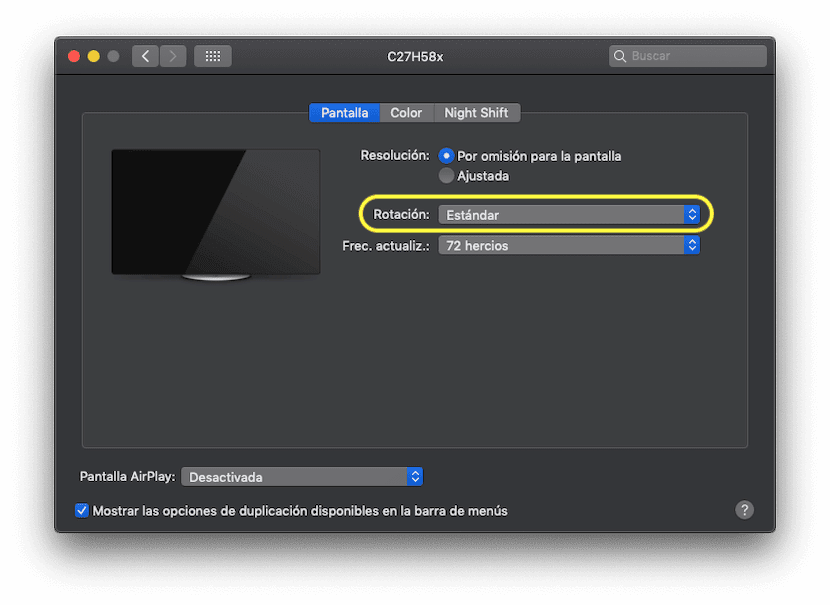
Готово, как только вы выполнили эти простые шаги, Вы сможете увидеть, как на вашем втором мониторе весь контент отображается вертикально.чтобы в определенных случаях вы могли работать гораздо более комфортно, если вам это нужно.



